现在大多数人都会选择安装Ghost系统镜像文件,省时省力,方便快捷,通常我们会对自己的系统进行一次备份,当日后系统出现故障时可以快速地将系统恢复到备份时的正常状态,该方法得到绝大多数电脑用户的青睐。
Windows一键还原是雨林木风倾情奉献给广大电脑用户的一款系统备份还原软件,可以帮助用户轻松胜任Windows系统的备份还原任务,一经推出便得到众多用户的青睐。近日,雨林木风将Windows一键还原软件更新至v1.2版,这是继今年6月雨林木风发布全新Windows一键还原软件后的第一次版本更新,新版修正了XP等系统下可能出现的无法自动修复启动项的问题,调整优化了程序的运行过程,使得该版本在运行效率、兼容性以及操作的人性化方面有着显著的提升。下面小编就带领大家一起试用雨林木风出品的Windows一键还原软件,感受一下雨林木风带给我们的轻松系统备份还原体验吧!

软件资料:
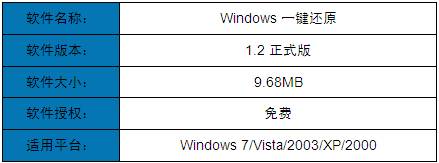
一、傻瓜式安装,软件安装一点通
下载到雨林木风Windows一键还原软件的安装程序后,双击之调出该软件的安装向导,根据提示用户只需一路点击“下一步”按钮即可轻松完成该软件的安装,如图:

该软件的安装过程没有提供用户自定义安装位置等选项,而是自动根据安装者的系统环境进行配置安装,如图:

该软件安装过程的最后,提供了系统备份目录的设置选项,用户可以选择将系统备份保存到软件的安装盘或者备份到启动硬盘最后分区的畸形目录中,如图:

该软件安装完毕将在桌面自动创建一个快捷图标,并在“开始”--“程序”菜单中自动创建程序组,用户可以通过这两个程序快捷方式中任意选择一个启动主程序。下图所示为该软件的桌面图标:

二、傻瓜式界面,软件一看就会用
雨林木风Windows一键还原软件v1.2的界面设计非常简洁清爽,不含任何无关成分,功能按钮设计直观易懂,相信即便是菜鸟用户也可以很轻松的看懂并执行相关操作。注:由于是新安装并运行雨林木风Windows一键还原软件,还未曾对系统进行过备份,因此该软件界面上提供的“一键还原”按钮显示为灰色不可用状态。 一旦用户使用该软件对系统执行了备份操作,此处的“一键还原”按钮将被激活,从而变成可用状态。

v1.2的主程序界面
下图所示为今年6月发布的雨林木风Windows一键还原软件v1.1的主程序界面,直观的从主程序界面上对比新旧两版的差别,可以发现,新版的主界面上多了一个“自定义操作”按钮,并且操作注释也更加详细。
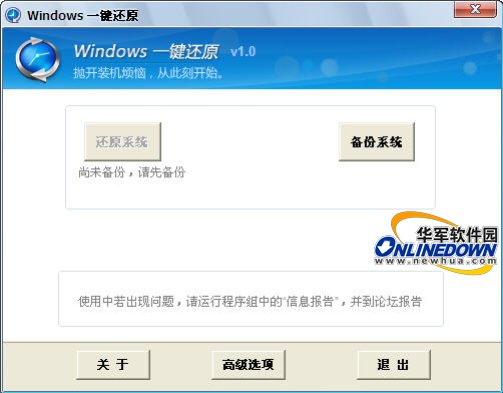
v1.1的主程序界面
三、傻瓜式一键操作,不需任何学习即可轻松备份/还原系统
雨林木风Windows一键还原软件的操作非常简单好用,普通用户在Windows环境下可以一键执行Windows系统的备份或还原操作。操作过程全程自动完成,即使是电脑新手,都能快速掌握使用。
用户在Windows环境下启动Windows一键还原软件后,由于还没有使用该软件对系统进行过备份操作,因此,该软件界面上提供的“一键还原”按钮显示为灰色不可用状态。用户此时可以鼠标单击“一键备份”按钮对系统进行全自动的备份操作,
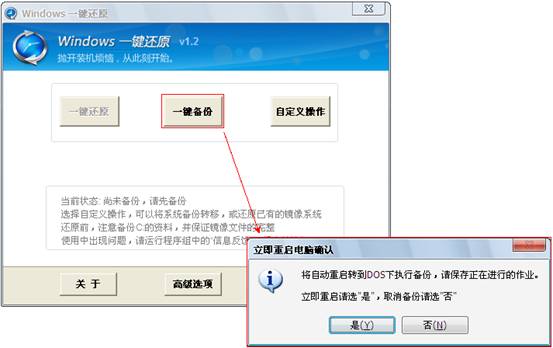
当接受到用户的确认后,Windows将自动重启,在重启进入Windows系统的登陆菜单时,细心的用户会发现,系统登陆菜单下多出一个“Windows一键还原”选项,并且被自动选中执行,如图:
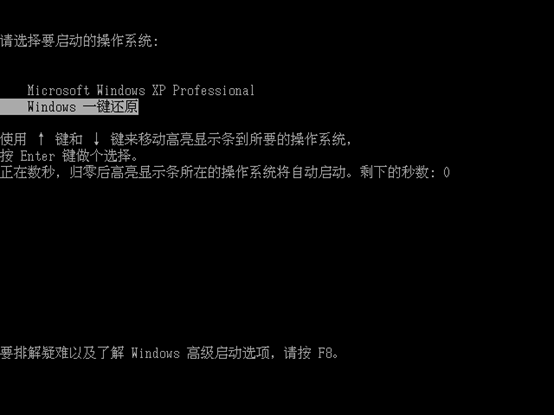
在经过短暂的全自动配置过程后,雨林木风Windows一键还原软件将调用Symantec Ghost 11.0.2执行系统备份操作,所有过程都是在DOS下全自动完成的,非常简单方便。

当用户执行了对系统备份操作后,再次启动雨林木风Windows一键还原软件,可以看到原来呈现灰色不可用状态的“一键还原”按钮已经被成功激活成可用状态。用户可以根据界面下侧的信息框的提示查看到已经完成的备份是何时执行的。

